symantec客户端图标消失如何找回?
软件: symantec
Symantec客户端图标消失的解决方法可分为以下四类,优先尝试简单操作,若无效再考虑进阶方案:
一、注册表修复法
修改ShowVPIcon值
打开注册表编辑器(regedit),定位到 HKEY_LOCAL_MACHINE\SOFTWARE\INTEL\LANDesk\VirusProtect6\CurrentVersion\AdministratorOnly\General,将 ShowVPIcon 值修改为 1,保存并退出。
修复Systray入口
在注册表 HKEY_CURRENT_USER\Software\Microsoft\Windows\CurrentVersion\Run 中,新建字符串值 systray.exe,数据内容为 C:\WINDOWS\system32\systray.exe,重启电脑。
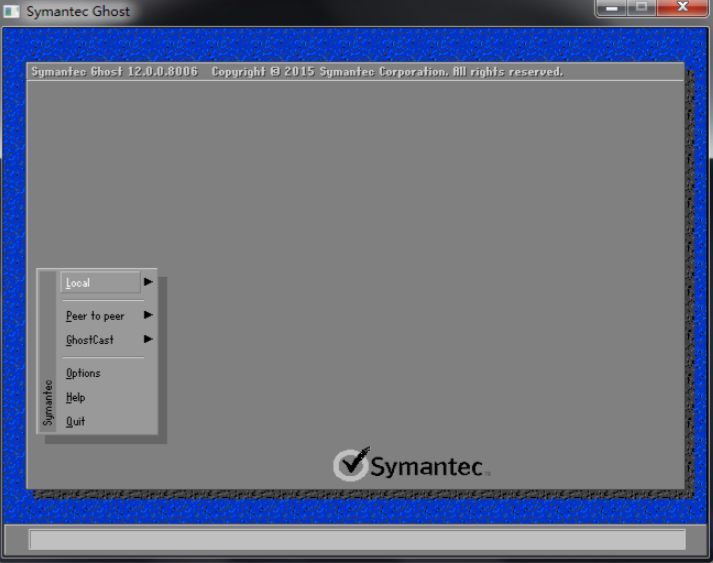
二、系统服务修复法
启用VPTRAY服务
打开 services.msc,找到 VPTRAY 服务,确保其状态为 Running。若未启动,右键点击服务并选择 启动。
检查启动项冲突
使用任务管理器(Ctrl+Shift+Esc)或 msconfig 工具,禁用可能与Symantec冲突的启动项(如 VPTRAY)。
三、系统文件修复法
修复Explorer.exe
按 Ctrl+Alt+Delete 打开任务管理器,选择 文件 < 运行,输入 explorer.exe 重新启动系统托盘图标。
系统还原或重装
若上述方法无效,建议通过系统还原点恢复,或备份重要数据后重装系统。
四、其他注意事项
检查安全软件冲突 :部分安全软件可能屏蔽Symantec图标,需暂时禁用其他防护软件测试。
更新或重装客户端 :若问题持续,可能是客户端文件损坏,建议通过官网下载最新版本或重装。
提示 :操作注册表前建议备份,避免误删关键项。若问题涉及企业版或特殊配置,建议联系技术支持。
一、注册表修复法
修改ShowVPIcon值
打开注册表编辑器(regedit),定位到 HKEY_LOCAL_MACHINE\SOFTWARE\INTEL\LANDesk\VirusProtect6\CurrentVersion\AdministratorOnly\General,将 ShowVPIcon 值修改为 1,保存并退出。
修复Systray入口
在注册表 HKEY_CURRENT_USER\Software\Microsoft\Windows\CurrentVersion\Run 中,新建字符串值 systray.exe,数据内容为 C:\WINDOWS\system32\systray.exe,重启电脑。
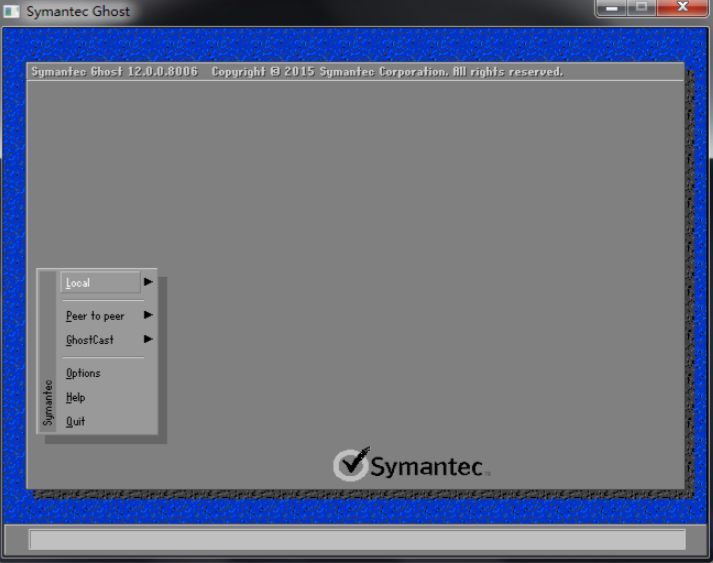
二、系统服务修复法
启用VPTRAY服务
打开 services.msc,找到 VPTRAY 服务,确保其状态为 Running。若未启动,右键点击服务并选择 启动。
检查启动项冲突
使用任务管理器(Ctrl+Shift+Esc)或 msconfig 工具,禁用可能与Symantec冲突的启动项(如 VPTRAY)。
三、系统文件修复法
修复Explorer.exe
按 Ctrl+Alt+Delete 打开任务管理器,选择 文件 < 运行,输入 explorer.exe 重新启动系统托盘图标。
系统还原或重装
若上述方法无效,建议通过系统还原点恢复,或备份重要数据后重装系统。
四、其他注意事项
检查安全软件冲突 :部分安全软件可能屏蔽Symantec图标,需暂时禁用其他防护软件测试。
更新或重装客户端 :若问题持续,可能是客户端文件损坏,建议通过官网下载最新版本或重装。
提示 :操作注册表前建议备份,避免误删关键项。若问题涉及企业版或特殊配置,建议联系技术支持。











